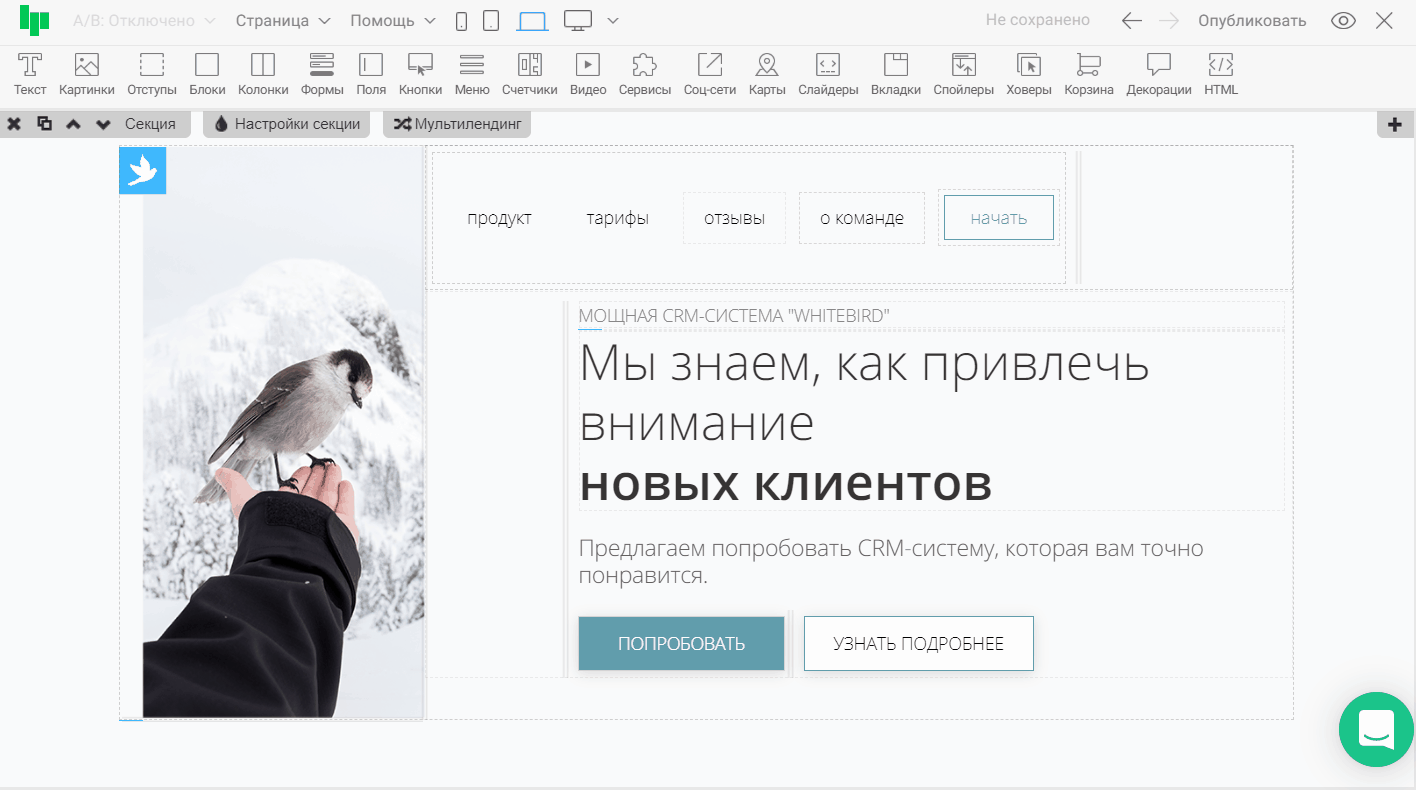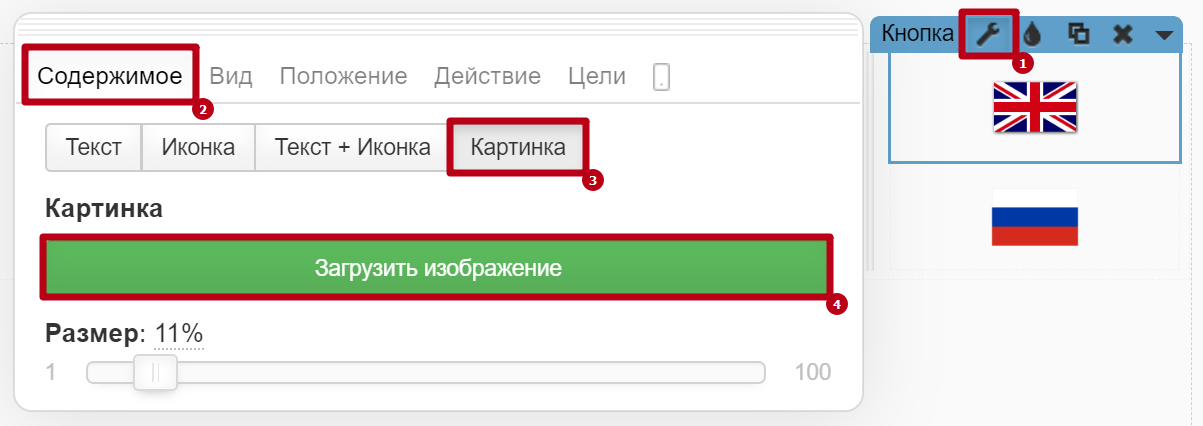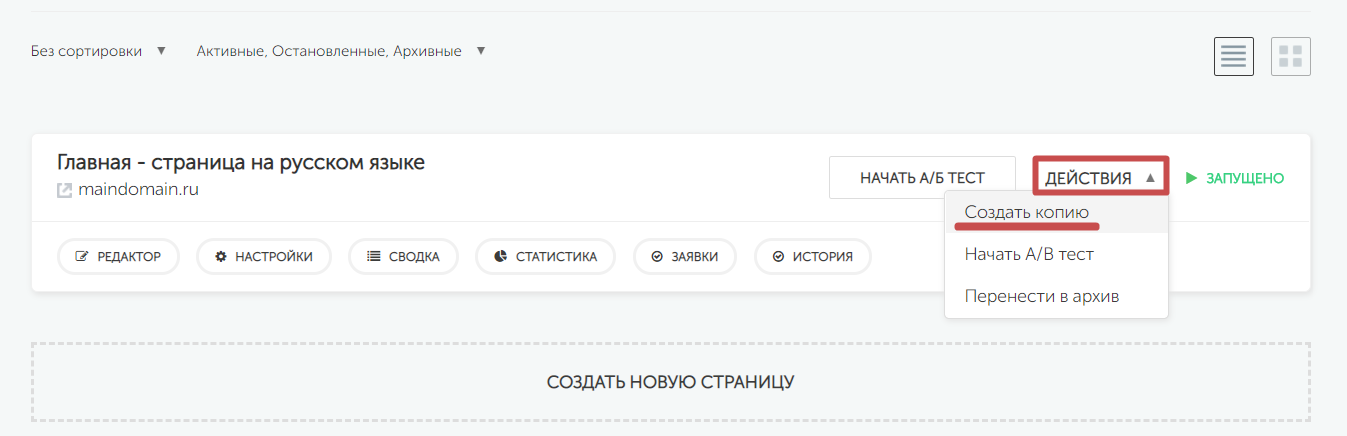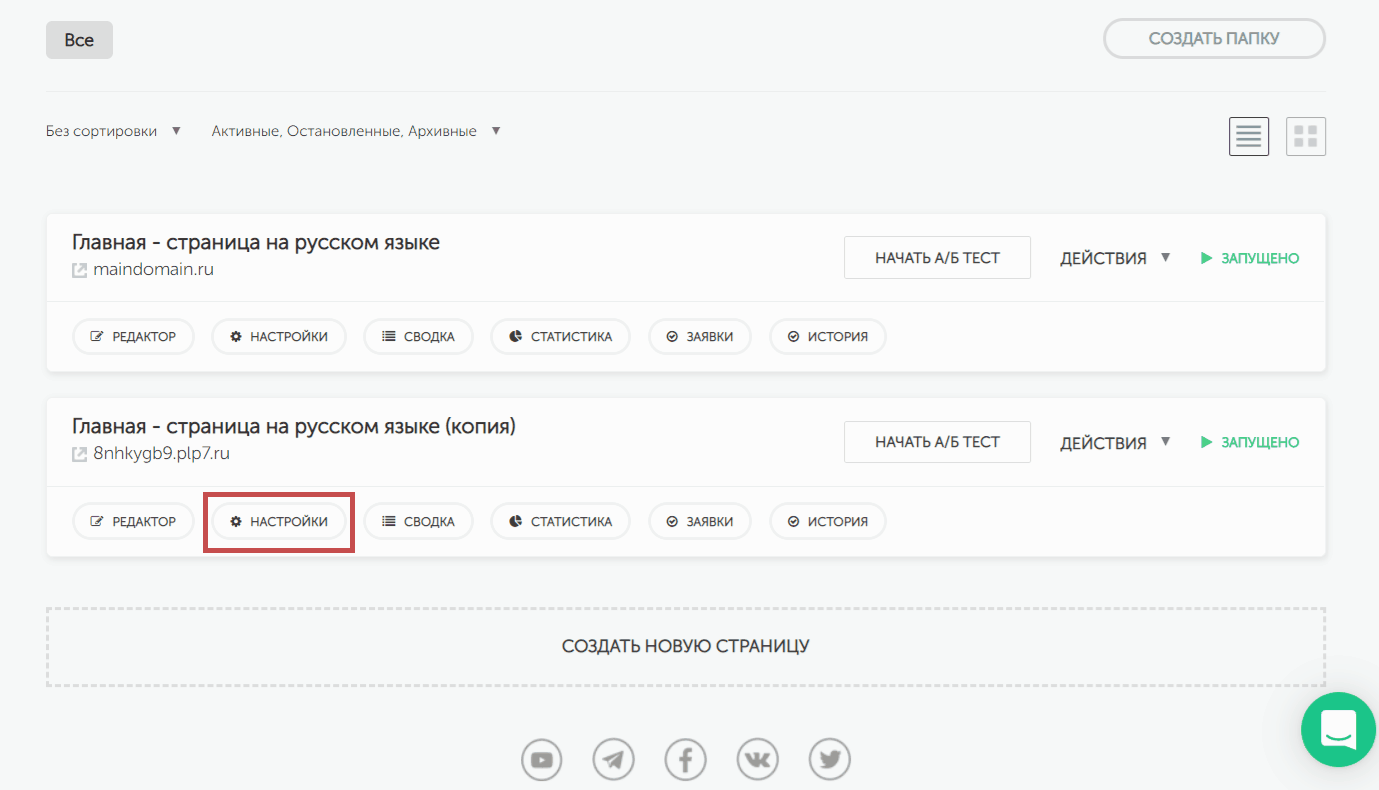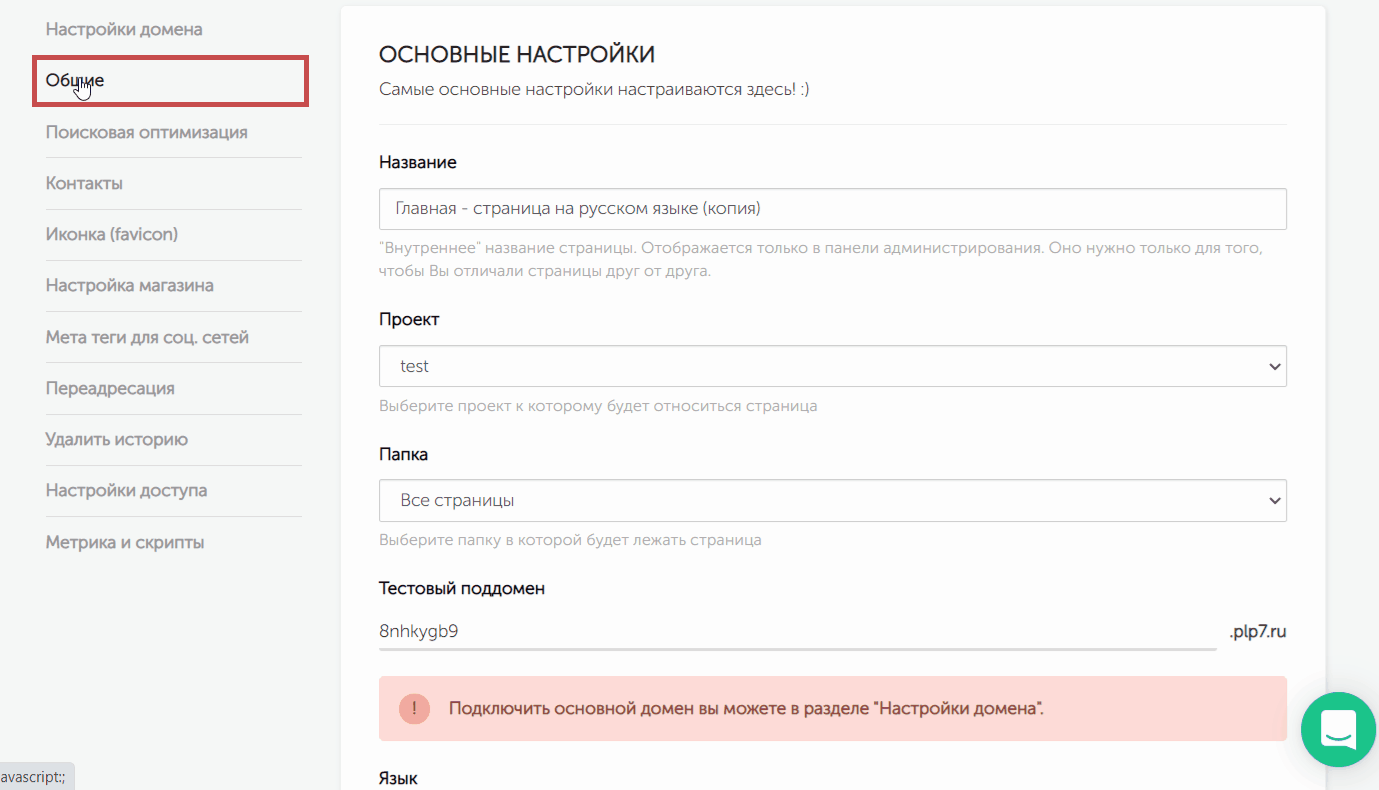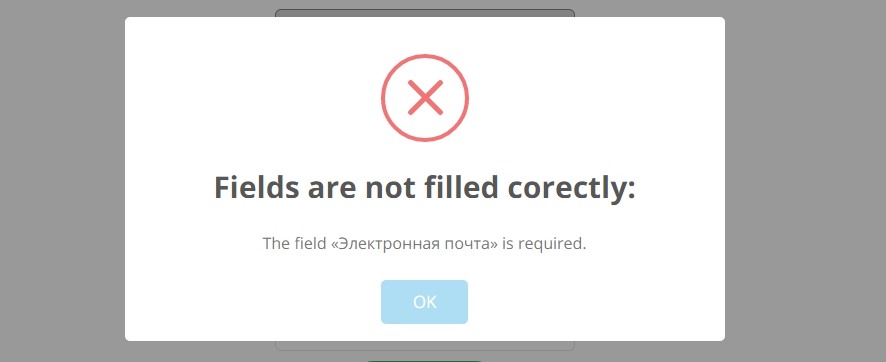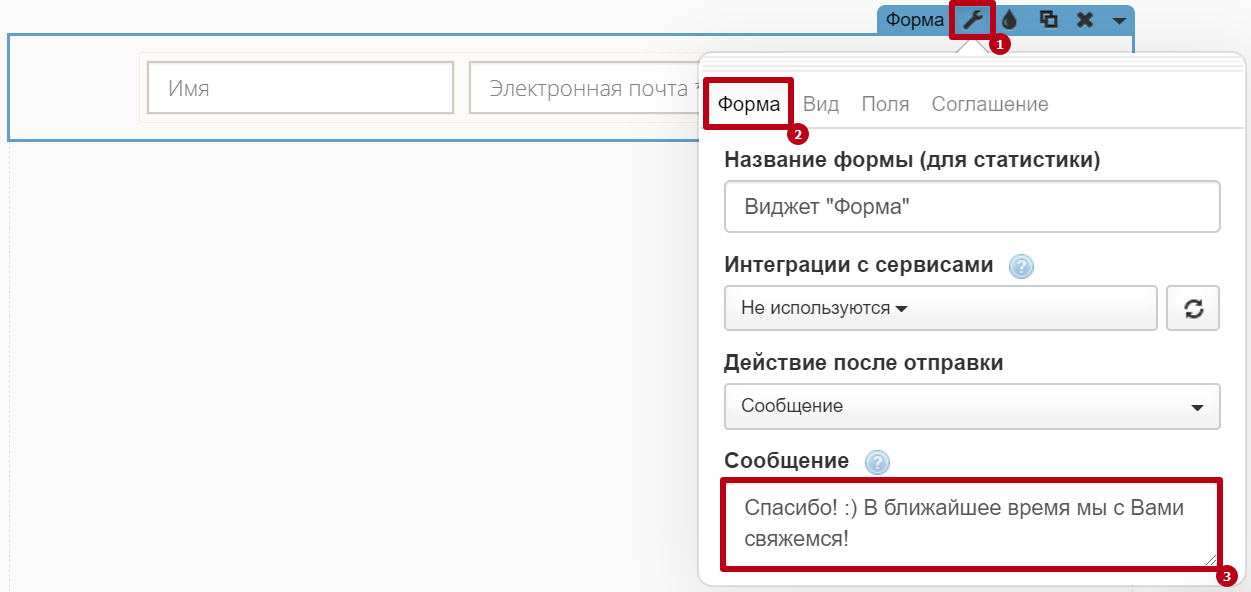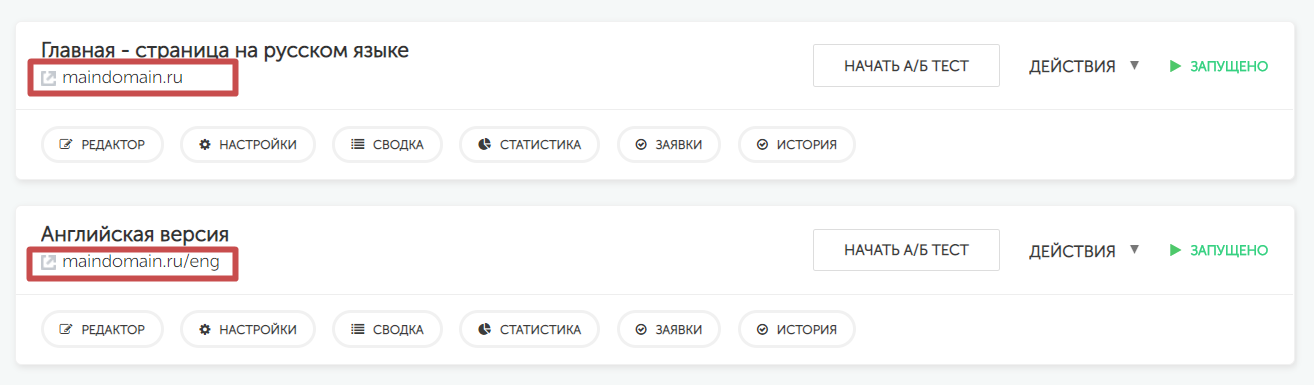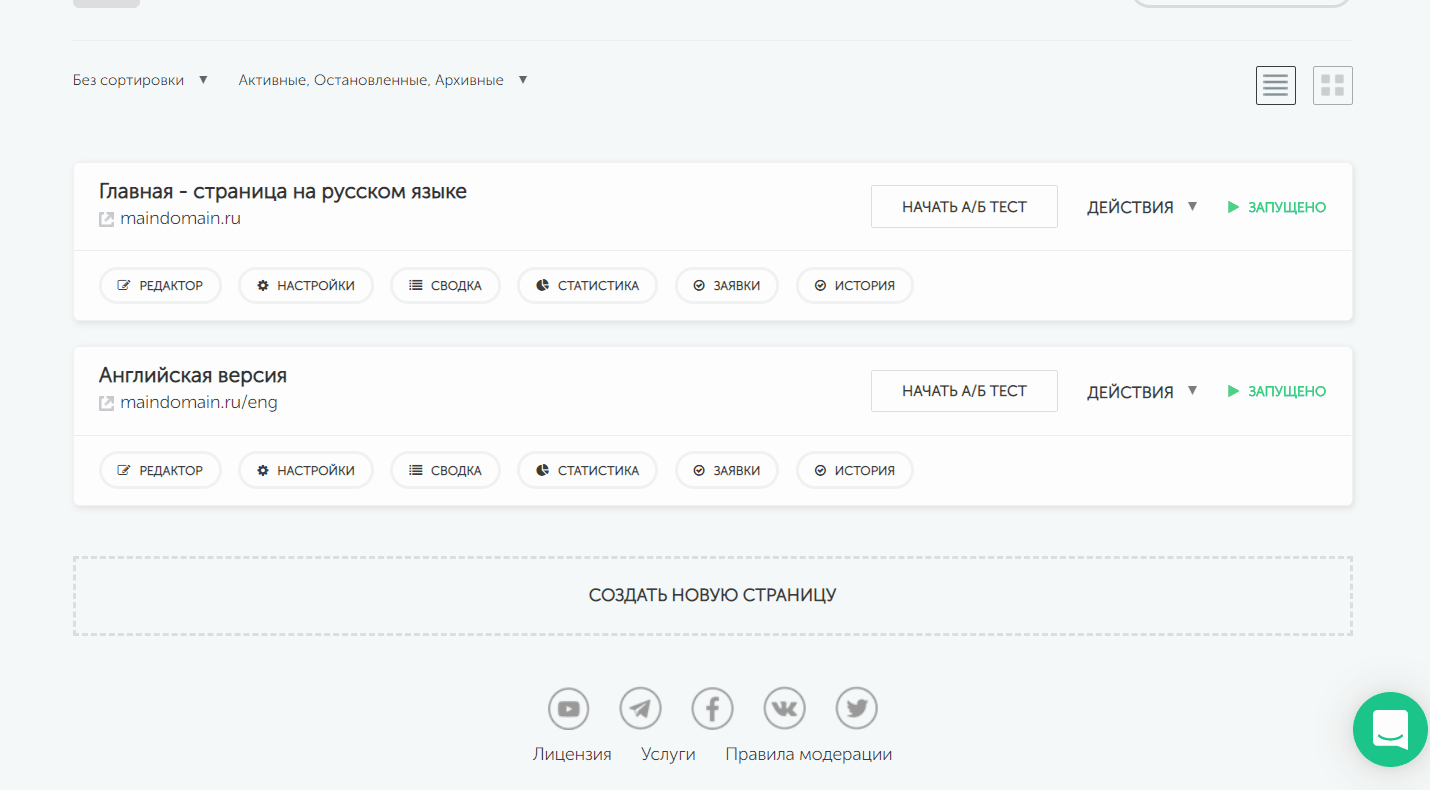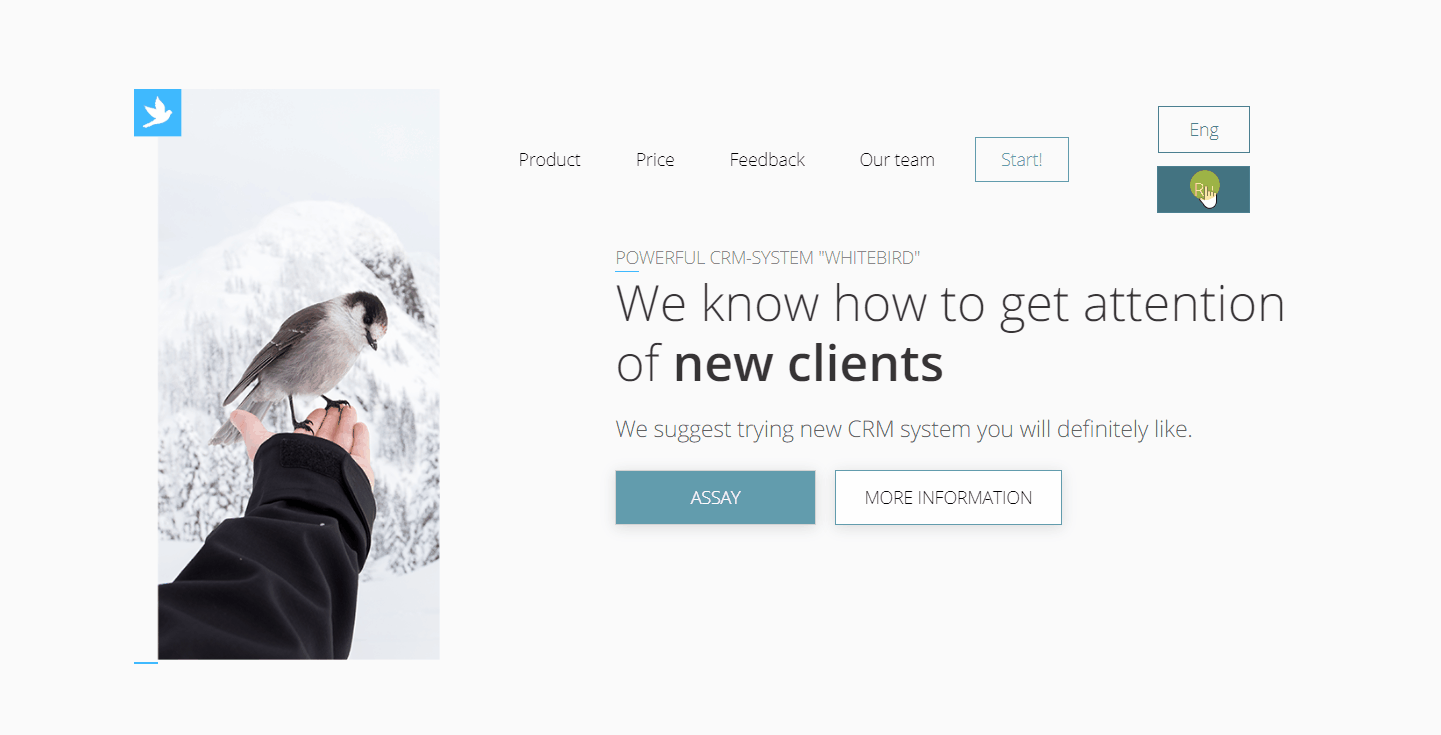Kак создать многоязычный сайт?
Мультиязычный сайт – это несколько связанных страниц на разных языках, которые посетитель сможет переключить сам, находясь на вашей странице.
Смену языка можно настроить переходом между страницами по тому же принципу, как и многостраничный сайт.
Допустим, что уже есть готовая страница на домене «maindomain.ru» и для нее необходимо настроить версию на другом языке.
Выполним шаги ниже для реализации данной задачи 📑
Шаг 1. Перейдем в редактор готовой страницы и выберем или установим кнопку, для которой будем настраивать переход.
В нашем примере добавим новую кнопку из панели инструментов. Вести она будет на страницу с английским языком (Eng). Аналогично добавим кнопку для перехода на страницу с русским языком (Ru).
Также можно вместо текста установить изображения (например, флаг государства), выбрав в настройках виджета «Кнопки» содержимое «Картинка»
Внешний вид настроили, публикуем изменения и выходим в личный кабинет.
Шаг 2. Копируем основную страницу в разделе «Страницы»
Шаг 3. Переходим в настройки страницы-копии, во вкладку «Настройки домена». Выберем тот же домен в качестве основного, что и у главной страницы, и заполним поле «Папка» значением «Eng». Таким образом получим для нее адрес http://maindomain.ru/eng
📝Вместо подпапки можно настроить поддомен, заполнив соответствующее поле. Подробнее в статье «Pазмещаем страницу на подпапке или на поддомене»
Шаг 4. Перейдём в раздел «Общие» в настройках страницы. Для удобства назовем страницу, а также выберем язык.
📝Важно! Смена языка в настройках страницы не переводит всю страницу автоматически. Перевод происходит только тех элементов, которые недоступны для редактирования, остальной контент необходимо переводить вручную в редакторе страницы.
Язык интерфейса редактора и личного кабинета при этом не изменится.
Элементы, которые будут переведены:
-
дни, часы, минуты, секунды счетчика:
-
ошибки при заполнении формы:
📝Важно! Сообщение об успешной отправке можно изменить самостоятельно в настройках формы:
Шаг 5. Выходим из настроек и в разделе страниц видим нужные нам адреса. Теперь свяжем их в единый сайт.
Установим ссылки в созданные кнопки в русскоязычной версии сайта, для этого заходим в редактор главной страницы.
В настройках кнопки «Eng» с иконкой «гаечный ключ» переходим во вкладку «Действие». Далее выбираем пункт «Открыть страницу» и добавляем адрес http://maindomain.ru/eng, настроенный в шаге 3.
Добавим ссылку и в кнопку «Rus» - http://maindomain.ru.
📝Важно! Перед адресом сайта обязательно указываем http:// или https:// – если вы активировали функцию HTTPS(SSL).
📝Если у вас кириллический домен http://доменваш.рф, то браузер его преобразовывает в Punycode вида «http://xn--80adfe8ahe9f.xn--p1ai». При копировании адреса из адресной строки или личного кабинета Платформы LP получаем именно эту последовательность. Ничего страшного в этом нет, это особенность кириллических доменов. Для нормального отображения можно указать название домена в кнопках вручную, обязательно сохраняя http:// или https:// в начале.
Шаг 6. Переходим в редактор страницы на английском языке и аналогично добавляем ссылки в кнопки переключения языка. Также вручную меняем контент на всей странице.
Готово! Можно проверять работу 🙂
Теперь при нажатии на кнопку, пользователь сможет переходить на страницу с нужным языком ✨